Здравствуйте, читатели!
Стандартный Проводник Windows позволяет нам видеть папки, ярлыки и другую информацию, но не отображает системные файлы.
Для того, чтобы редактировать системные файлы нам понадобится специальный менеджер, например, Total Commander.
А также этот менеджер во многом удобнее обычного проводника.
Не знаете, что это такое? Я поясню вам, как пользоваться Total Commander и, собственно, для чего эта программа нужна.
Функционал Total Commander
С помощью менеджера Тотал Коммандер вы сможете выполнять абсолютно любые операции с файлами и папками на своем компьютере или мобильном устройстве.
Скажем так, Total Commander – это усовершенствованная версия стандартного проводника.
Благодаря интеграции ZIP-упаковщика, данный менеджер способен открывать, редактировать, запаковывать и распаковывать архивы без заранее установленного архиватора. Для того, чтобы выполнить данное действие, достаточно лишь кликнуть на архив в окне программы.
Если вам незнакомо такое понятие, как архив, то почитайте вот эти статьи:
Но большинство пользователей эта программка привлекает по другой причине. С помощью Total Commander вы сможете разрезать большие файлы, а потом, с помощью того же Коммандера, склеить обратно. Это очень полезная опция, особенно когда большой образ видеоигры, к примеру, не помещается на одной флешке или же диске.
Говоря о Тотал Коммандере, нужно упомянуть, что данный файловый менеджер поддерживает режим Drag&Drop (тащи и бросай). Благодаря этой функции программного интерфейса, вы сможете копировать данные в любой раздел обычным перетаскиванием. Но лично мне всегда было удобнее использовать горячие клавиши, например:
- F5 — копирование
- F6 — перемещение
- F7 — создать новый каталог
- F8 — удалить файл или папку
Помимо всего прочего, Total Commander может работать со скрытыми файлами (редактировать, копировать, перемещать или удалять их).
Навигация менеджера
После того, как мы установим и запустим данное программное обеспечение, мы увидим 2 окошка (разделы программы).
В каждом из разделов можно открыть конкретный носитель или папку. Сделать это можно, кликнув по кнопкам вверху экрана (для каждого диска своя кнопка).
Вы можете копировать или перемещать данные из одного окошка в другое простым перетаскиванием файлов или используя “горячие клавиши”. Возиться с десятком открытых окон Windows больше не нужно!
Плагины для Тотал Коммандер
Несмотря на свой огромный ассортимент возможностей, на Тотал Коммандер можно устанавливать дополнительные плагины (библиотеки, которые расширяют функционал утилиты).
Таким образом, можно установить в приложение плеер (для просмотра мультимедиа), разные Unlocker‘ы для удаления системных защищенных файлов и т.д.
Но по большому счету, эти плагины предназначены для рабаты с документами внутри программки, доступа к удаленным архивам посредством сетевого подключения и для получения полной информации о документах.
Клиент FTP в файловом менеджере
Данный клиент будет очень полезен для тех, кто хранит свои данные на онлайн дисках и для передачи файлов между пользователями Коммандера.
FTP-клиент – это протокол для передачи данных на FTP-серверы.
По большому счету этот клиент используют веб-мастера. С помощью него можно загружать контент на свой сайт или редактировать файлы и папки сайта без каких-либо сложностей и заморочек.
Если вдруг у вас есть желание создать свой личный сайт или блог, то прочитайте статью:
Файловый менеджер на смартфон
Сам Коммандер изначально был разработан для Windows, и имел название Windows Commander, но сейчас уже разработаны версии и для Андроид. Это очень сильный прорыв в мире мобильных технологий, так как теперь вы сможете управлять своими файлами в несколько простых кликов, минуя стандартный файловый менеджер.
Мобильный Тотал Коммандер так же видит скрытые и системные папки на устройстве, что помогает поближе ознакомится с вашим смартфоном.
В конечном итоге, нет абсолютно ничего сложного в использовании Тотал Коммандер, достаточно лишь настроить программу под себя. Вне всякого сомнения, если вы разберетесь в навигации данной программы, она станет просто незаменимой утилитой для вас.
Если вы все-таки испытываете какие-то трудности, то рекомендую пройти обучающий курс «Секреты продуктивной работы за компьютером». Курс детально описывает работу с описанным файловым менеджером и не только.
Делитесь полученной информацией с друзьями в соц. сетях, делайте вместе первый шаг навстречу новому миру компьютерных технологий. Не забывайте подписываться на обновления блога. До встречи!
С уважением! Абдуллин Руслан





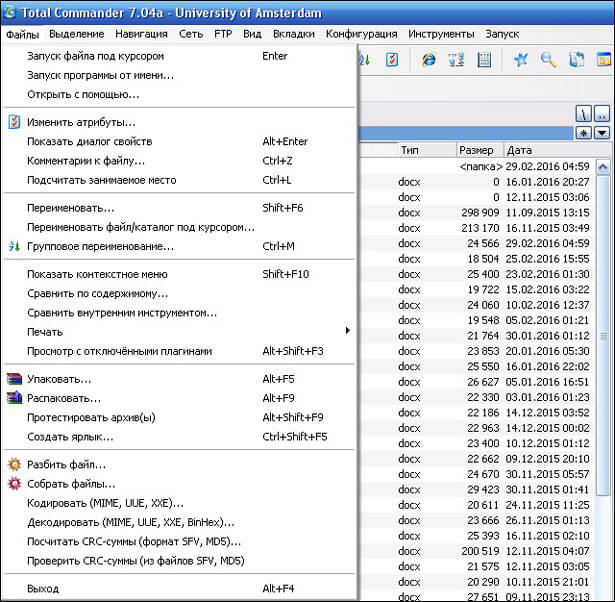

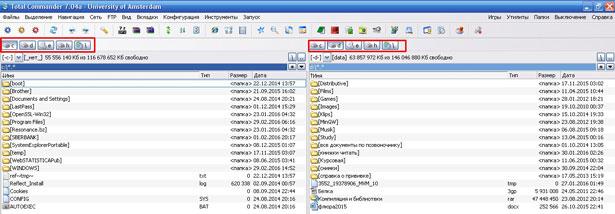
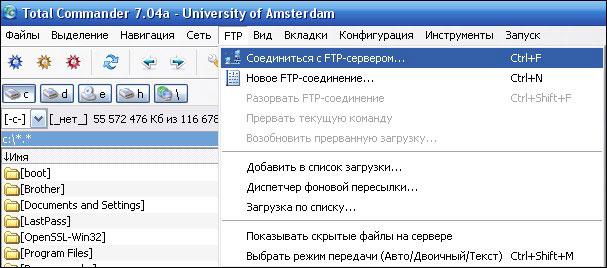





Хорошая программа. с помощью неё легко искать подозрительные файлы, но для этого в настройках надо выставить показ скрытых и системных файлов.
Total Commander – это культовый файловый менеджер с очень глубокими историческими корнями. Многим из тех, кто начал свою компьютерную жизнь с тыканья мышкой в картиночки, он кажется непривычным и сложным. А вот старшему поколению он интуитивно понятен, как и любая другая программа из почтенного семейства «Коммандеров» — потомков незабвенного Norton Commander.
А ещё есть хорошая программа Nautilus. Примерно такая же как Нортон Коммандер.
Была ещё программа FAR Manager, не знаю, пользуется ли кто сейчас ей. Но FAR Manager предпочитали Norton Commander, зато Norton стал антивирусом, если антивирус и файловый менеджер разрабатывала одна фирма.